Vous recevez souvent une erreur “incorrect function” lorsque vous essayez de formater votre clé USB dans la Gestion des disques ou de transférer des données. Cette erreur peut être due à une corruption du système de fichiers, à des conflits de pilotes ou à d’autres problèmes. Mais pas d’inquiétude !
Heureusement, cet article présente des solutions rapides et faciles pour corriger l’erreur « clé USB inaccessible fonction incorrecte » et récupérer vos données facilement.
Alors, c’est parti… !
Libérer USB Conduire Récupération Outil.
Récupérez des données à partir de clés USB, de clés USB, de disques SSD, de disques durs et d'autres appareils sous Windows. Essayez maintenant!
Pourquoi la clé USB affiche-t-elle l’erreur « Fonction incorrecte » ?
Une erreur de fonction incorrecte sur une clé USB ne se produit pas seulement lors du formatage, mais aussi lors de l’initialisation du disque dur.
Plusieurs raisons peuvent être à l’origine de cette erreur. Voici quelques-unes des causes les plus fréquentes :
- Pilotes corrompus ou obsolètes
- La clé USB est protégée en écriture
- Erreurs ou corruption du système de fichiers
- Ports ou câble USB défectueux ou endommagés
- La clé peut être infectée par un virus ou un logiciel malveillant
- Présence de secteurs défectueux sur le disque
- Problèmes matériels, etc.
Dépannage de base pour corriger l’erreur de fonction incorrecte de la clé USB
Avant d’essayer d’autres solutions, essayez ces solutions de dépannage de base pour résoudre l’erreur de fonction incorrecte de la clé USB.
- Déconnectez et reconnectez la clé USB.
- Utilisez un autre port ou câble USB.
- Redémarrez votre ordinateur pour corriger le problème de fonction incorrecte.
- Testez votre clé USB sur un autre ordinateur.
Si l’erreur persiste après ces manipulations, consultez la section suivante et appliquez les solutions qui y sont décrites.
Comment corriger l’erreur « Clé USB inaccessible, fonction incorrecte »?
Voici une liste de solutions simples et efficaces pour corriger facilement l’erreur « Clé USB inaccessible, fonction incorrecte ».
- Analysez à nouveau la clé USB
- Supprimer la protection en écriture du lecteur
- Exécutez CHKDSK
- Réinstallez le pilote
- Exécutez l’outil de dépannage du matériel et des périphériques
- Remplacez la clé USB ou la clé USB
Méthode 1: réanalysez la clé USB
Lorsque vous rencontrez ce problème, la première chose à faire est de réanalyser votre clé USB pour afficher les modifications.
De nombreux utilisateurs ont indiqué qu’ils avaient corrigé le Incorrect Function du lecteur USB en analysant à nouveau leur lecteur via l’invite de commande (Diskpart).
Pour exécuter une nouvelle analyse du disque, vous devez suivre les étapes ci-dessous:
- Allez dans le menu Démarrer puis tapez “CMD” dans une barre de recherche.
- Ensuite, ouvrez l’invite de commande en tant qu’administrateur.
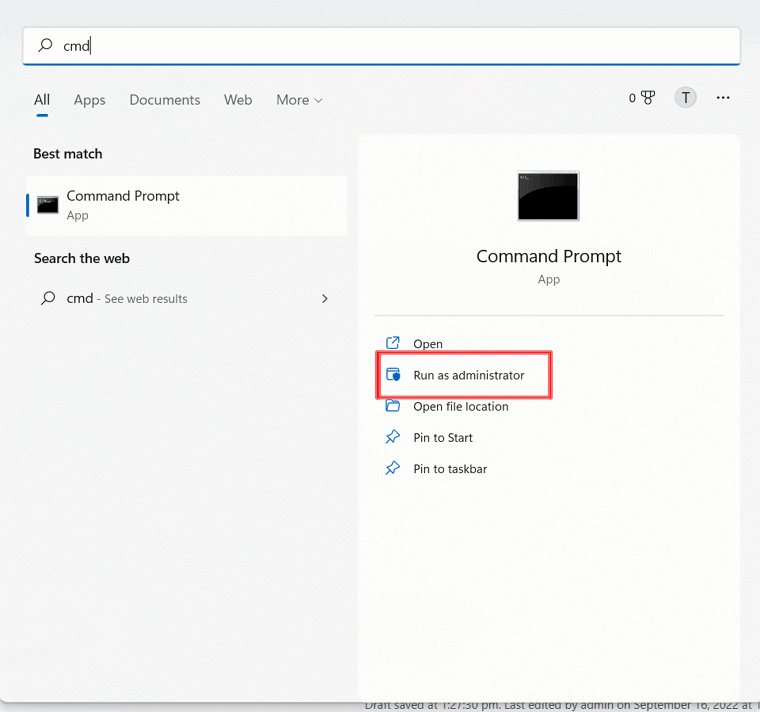
- Après cela, tapez le Diskpart >> appuyez sur Entrée.
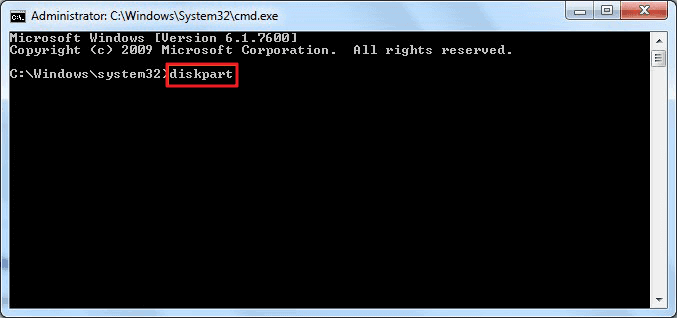
- Dans une invite de commande Diskpart, vous devez entrer: rescan & press Enter.
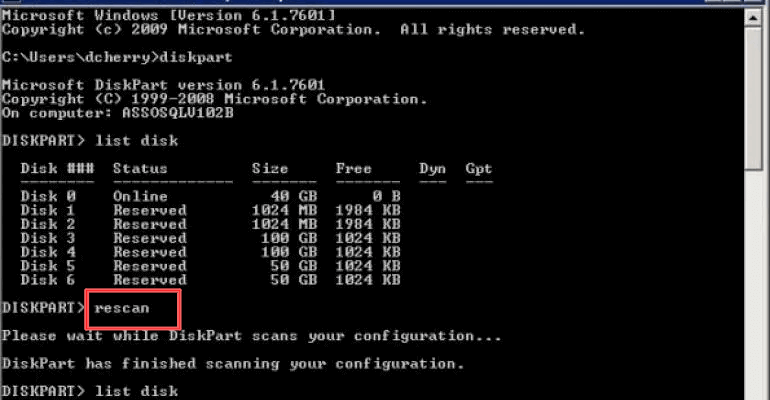
Après avoir terminé ces étapes, vérifiez si vous pouvez formater ou initialiser le disque ou non. Sinon, essayez la solution suivante.
Méthode 2: supprimer la protection en écriture du lecteur
Comme je l’ai déjà mentionné ci-dessus, le message d’erreur “Incorrect Function” se produit principalement en raison d’un disque protégé en écriture. Bien que vous puissiez supprimer la protection en écriture du lecteur sans problème en suivant les étapes ci-dessous.
- Dans un premier temps, appuyez simultanément sur les touches “Win + R”.
- Ici, vous devez taper cmd >> appuyer sur la touche “Entrée“.
- À ce moment, une fenêtre d’invite de commande s’ouvrira.
- Là, vous devez taper diskpart >> appuyer sur la touche “Entrée” et la fenêtre diskpart s’ouvrira.
- Tapez ensuite la liste des disques >> appuyez sur la touche “Entrée“.
NOTER: Le numéro de disque des lecteurs internes ou externes protégés en écriture dans le PC Windows doit être mémorisé.
- Maintenant, tapez select disk 1>> appuyez sur “Entrée“.
- Ensuite, tapez les attributes disk clear readonly >> appuyez sur la touche “Entrée“. Cela finira par désactiver la protection en écriture sur le périphérique de stockage de données.
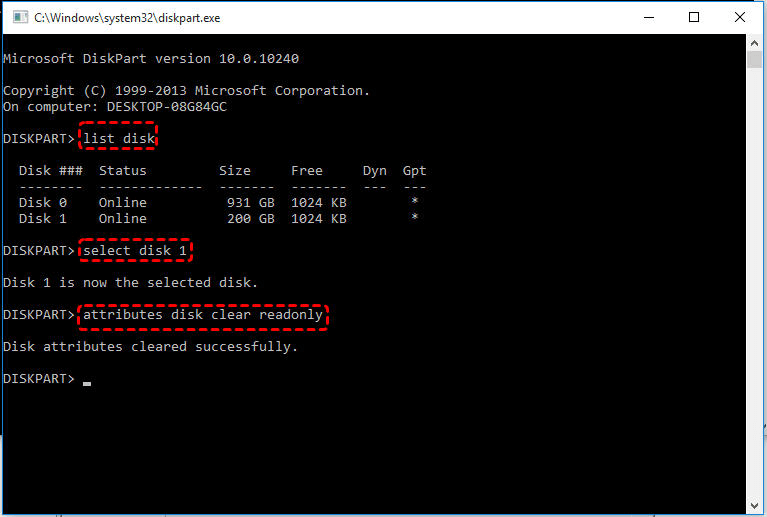
- Enfin, quittez la fenêtre diskpart une fois le processus terminé.
Méthode 3: Exécuter CHKDSK
Comme mentionné précédemment, l’erreur « Le lecteur USB est inaccessible, fonction incorrecte Windows 10 » peut être due à un système de fichiers corrompu.
Dans ce cas, vous pouvez exécuter l’utilitaire CHKDSK de Windows pour analyser et réparer votre lecteur. Il vérifiera l’intégrité du système de fichiers et tentera de réparer les fichiers endommagés, les secteurs défectueux du disque et autres problèmes liés au disque.
- Connectez votre clé USB défectueuse à un ordinateur Windows.
- Allez dans le menu Démarrer, puis tapez CMD dans la barre de recherche.
- Faites un clic droit sur l’invite de commandes et sélectionnez « Exécuter en tant qu’administrateur ».
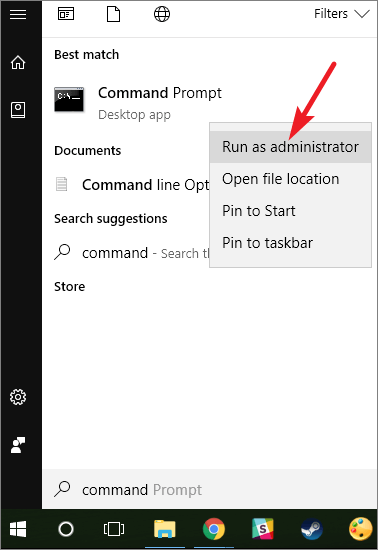
- Une fois la fenêtre de l’invite de commandes ouverte, tapez la commande chkdsk /f /r x, puis appuyez sur Entrée. (Remarque : remplacez x par la lettre du lecteur de votre clé USB défectueuse).
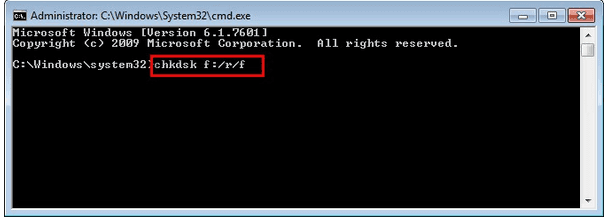
Voilà ! L’utilitaire de vérification du disque va maintenant commencer à analyser et à réparer le système de fichiers corrompu de votre clé USB.
Méthode 4: Réinstallez le pilote pour réparer l’USB n’est pas accessible Incorrect Function
Il est possible qu’un pilote corrompu ou endommagé entraîne une fonction incorrecte du disque dur/SSD non accessible ou des problèmes USB détectés mais non accessibles.
Dans une telle situation, la désinstallation et la réinstallation des pilotes peuvent vous aider à résoudre ce problème.
- Accédez au menu Démarrer de votre PC Windows.
- Tapez ensuite le Gestionnaire de périphériques dans une zone de recherche >> appuyez sur Entrée.
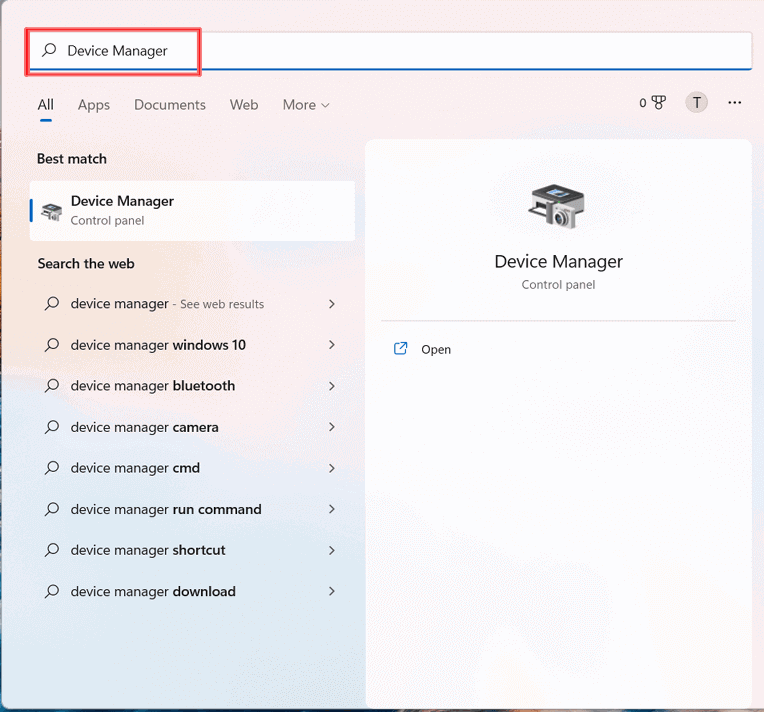
- Ensuite, recherchez l’option Périphériques portables et cliquez dessus.
- Ici, vous trouverez le nom de votre lecteur connecté.
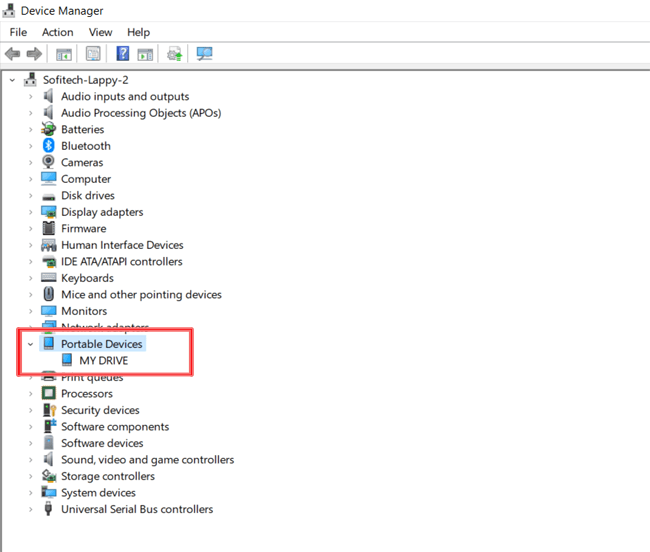
- Après cela, faites un clic droit sur le périphérique corrompu et sélectionnez Désinstaller le périphérique, puis redémarrez votre PC.
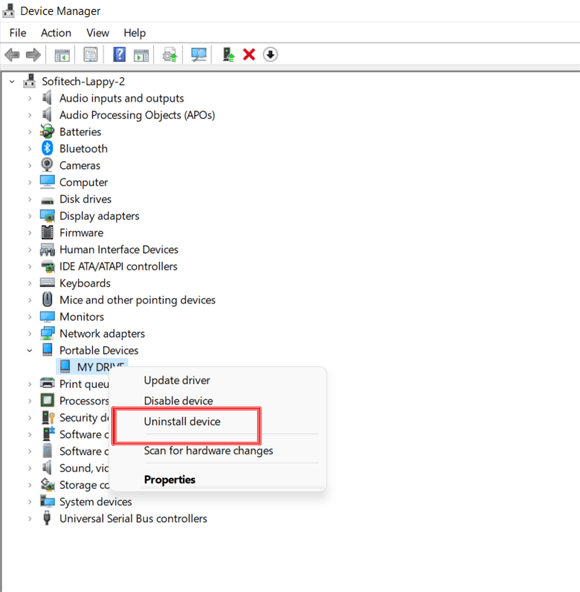
- Désormais, Windows réinstallera automatiquement les pilotes sur un disque dur.
Méthode 5: Exécuter l’utilitaire de résolution des problèmes matériels et des périphériques
Si votre PC rencontre des problèmes avec un périphérique ou un autre matériel récemment installé, essayez d’exécuter l’utilitaire de résolution des problèmes matériels et des périphériques pour résoudre le problème. Cet utilitaire recherche les problèmes courants et vérifie que le matériel connecté à votre PC a été correctement installé.
Voici les étapes à suivre :
Étape 1 : Ouvrez les paramètres Windows, puis cliquez sur Mise à jour et sécurité.
Étape 2 : Cliquez ensuite sur l’option Résolution des problèmes > Utilitaire de résolution des problèmes matériels et des périphériques.
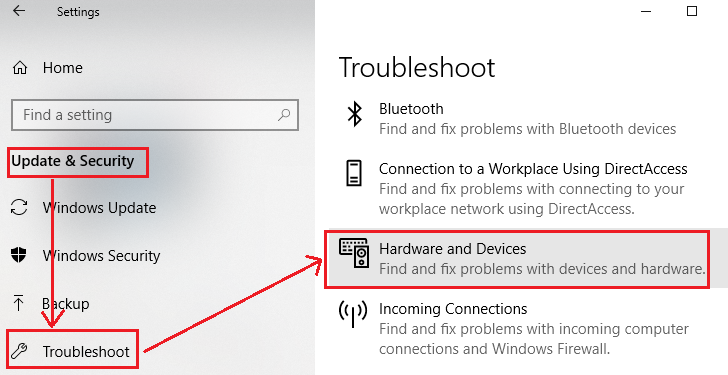
C’est tout ! Vous pouvez maintenant exécuter cet utilitaire de résolution des problèmes.
Méthode 6: Remplacez la clé USB ou la clé USB
Dernier point mais non le moindre, si aucun des correctifs spécifiés ci-dessus ne vous a aidé à résoudre la Incorrect Function de l’USB ou de la carte SD, la dernière option qui vous reste est de changer de lecteur externe.
Il peut y avoir un disque dur corrompu ou quelque chose avec un lecteur flash ou une carte SD que vous utilisez.
Comment récupérer des fichiers USB après avoir corrigé l’erreur “incorrect function du lecteur USB”?
Si vous constatez que vous avez perdu toutes vos données cruciales de la clé USB lors de la réparation de l’USB n’est pas accessible erreur de fonction incorrecte, arrêtez de vous inquiéter ici. Oui, je le dis parce qu’en utilisant le professionnel USB Conduire Données Récupération Outil, vous pourrez récupérer des fichiers depuis une clé USB.
Outre la récupération de données sur clé USB, il a la capacité de récupérer des fichiers à partir d’autres lecteurs externes ainsi que des clés USB, des cartes SD, des disques durs, etc. sans aucune sauvegarde.
La meilleure chose à propos de ce logiciel est qu’il prend en charge la récupération de tous les fichiers multimédias tels que les images, les vidéos, la musique et les fichiers audio. Même si vous pouvez essayer ce programme sur les deux systèmes d’exploitation: Windows et Mac respectivement. Alors, téléchargez et installez simplement ce logiciel à partir des boutons ci-dessous selon votre système d’exploitation et récupérez facilement les données supprimées.


* La version gratuite du programme analyse et prévisualise uniquement les éléments récupérables.
Voici le guide étape par étape que vous pouvez suivre pour récupérer des fichiers cachés à partir d’une clé USB.
FAQ (Foire Aux Questions)
Comment puis-je réparer le paramètre USB est incorrect?
Lorsque vous recevez un message d'erreur de paramètre incorrect, votre clé USB devient totalement inaccessible et les données qui y sont enregistrées deviennent également inaccessibles. Il est donc important de résoudre ce problème dès que possible en essayant certaines des solutions disponibles. Voici quelques-unes des solutions rapides que vous pouvez essayer de résoudre. Le paramètre est un message d'erreur incorrect.
- Exécutez la commande CHKDSK
- Exécuter l'analyse SFC
- Utiliser un programme antivirus
- Modifier les paramètres du symbole décimal
- Mettre à jour le lecteur de disque
- Effectuer une analyse rapide
- Formater la clé USB
Comment réparer Diskpart a rencontré une incorrect function d'erreur?
Afin de réparer diskpart a rencontré une erreur de fonction incorrecte, suivez les étapes ci-dessous:
- Étape 1: Accédez au menu Démarrer, puis saisissez ‘CMD’ dans une barre de recherche.
- Étape 2: Ensuite, ouvrez l'invite de commande en tant qu'administrateur.
- Étape 3: Après cela, tapez le diskpart >> appuyez sur Entrée.
- Étape 4: Dans une invite de commande Diskpart, vous devez entrer: réanalyser et appuyer sur la touche Entrée.
Pour résumer
Il s’agit donc de savoir comment corriger une erreur de USB incorrect function avec des résolutions rapides.
J’espère qu’en essayant les correctifs mentionnés ci-dessus, vous pourrez peut-être dépanner la incorrect function USB/clé USB non accessible et restaurer les données à partir de la clé USB.
Néanmoins, si vous me demandez mon avis, je ne prendrais aucun risque et opterais immédiatement pour USB Conduire Données Récupération Outil pour au moins ramener les choses importantes en premier.
Pour toute autre question ou suggestion, contactez-nous sur Facebook ou Twitter.

Taposhi is an expert technical writer with 5+ years of experience. Her in-depth knowledge about data recovery and fascination to explore new DIY tools & technologies have helped many. She has a great interest in photography and loves to share photography tips and tricks with others.